با این 21 روشی که میگم سرعت پریمیرپرو خیلی زیاد میشه تدوین سریعتر جلو میره و مشکلاتی مثل کندی/لگ/فریز/کرش/هنگ از بین میرن. ریست کنید. کش رو خالی کنید. کپی کردن فوتیج و راش ها در هارد پرسرعت. تعیین محل ذخیره شدن فایل نهایی خروجی در هارددیسک پرسرعت. آپدیت کردن افکت های نصب شده. بستن تمام برنامه های غیر ضروری. غیرفعال کردن موقت نمایش افکت ها.
21 راه افزایش سرعت پریمیر پرو رفع : کندی/لگ/کرش/هنگ
موضوعات
موضوعات
- آموزش پریمیر پرو 78
- آموزش فتوشاپ 14
- آموزش فاینال کات پرو 9
- مشاوره 22
- آموزش فیلمورا 7
- آموزش لایتروم کلاسیک 6
- آموزش کمرا راو ACR 6
- آموزش تنظیم و درجه بندی رنگ و نور 17
- داوینچی ریزالو 4
- آموزش افترافکت 9
- تولید محتوای شبکه اجتماعی 14
- کریتیوکلود ادوبی 2
- ادوبی بریج Bridge 3
- آموزشهای ویندوزی و مک 7
- آموزش کمتازیا Camtasia 3
- آموزش مدیا انکودر 3
- صدا در تولید محتوا 5
- کانادا 2
- هوش مصنوعی 12
- پهپاد 2
- مقایسه 12
- کپکات CapCut 2
پیشفروش چیست؟
پیش فروش میتواند فرصتی مناسب باشد تا این پکیج را با قیمت ارزانتر از قیمت نهایی خریداری نمایید.
به این معنی است که ضبط و کارهای آن هنوز تمام نشده ، وقتیکه که بصورت کامل آماده دانلود شد، قیمت نهایی آن از قیمت فعلی پیش فروش بیشتر خواهد شد و مدت زمان و محتویات آن هرچقدر زیادتر شود ، آنهایی که پیش فروش خریده باشند ، مبلغ اضافه تری پرداخت نخواهند کرد.
قیمت نهایی و مدت زمان کلی این پکیج در حین پیش فروش مشخص نیست چون در حین ضبط ، نکات متعددی افزوده میشود و احتمالا مدت زمانش بیشتر خواهد شد.
فرصت پیش فروش را وفاداران مانی سافت از دست نخواهند داد.

هشدار
هیچ چیز را از قلم نیندازید چون هر کدام ممکن است باعث افزایش سرعت پریمیر پرو شده و لگ های آن خیلی کمتر شوند.
1. روشهای افزایش سرعت از داخل خود پریمیرپرو
اول میریم سراغ تکنیکها و ترفندهایی که در خود پریمیرپرو میتونیم انجامشون بدیم تا شاید به سیستم عامل و سخت افزار دیگه کشیده نشه و فکر میکنم شما هم موافق این باشید. اینو بدونید که همیشه نباید تمام تقصیر را به گردن پریمیر پرو بیندازید چون خیلی از مشکلاتی مانند لگ LAGGY و کند بودن در پخش و گیر کردن ها ٬ بیرون از این نرم افزار اتفاق می افتند و بدون شک روی پریمیر پرو هم تاثیر خواهند گذاشت.
1.1 ریست کردن تنظیمات پریمیر پرو
بعد از مدتی که با این نرم افزار کار میکنید به دلایل متعدد ممکن است تنظیمات آن بهم بریزد ٬ کش آن قاطی کند و اتفاقاتی رخ دهد. تجربه نشان داده است که وقتی پریمیر پرو را ریست میکنیم ٬ سرعتش خیلی بیشتر میشود و بسیاری مشکلات برطرف میشوند. این احتمال وجود دارد که با ریست کردن برنامه ، احساس بهتری از کار کردن با آن داشته باشید اما اگر همچنان راضی نبودید و شاید بخواهید راه های دیگری را نیز یاد بگیرید ، ادامه دهید.
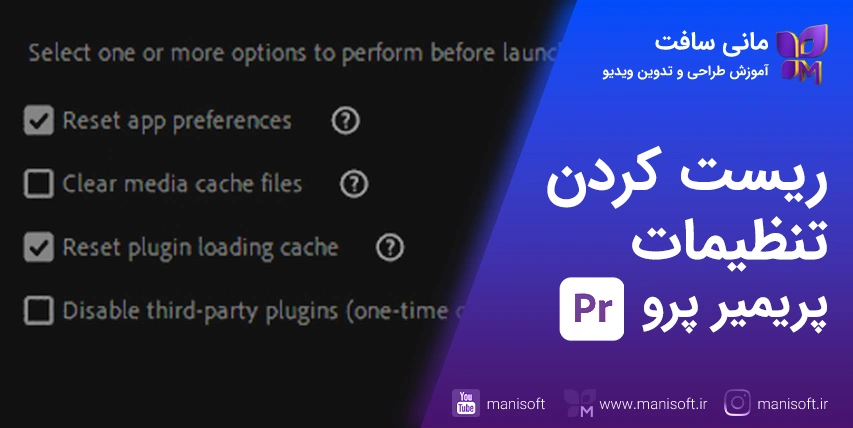
2.1 افزایش سرعت پخش ریل تایم
یکی از چیزهایی که تدوینگران پریمیر پرو از آن ناراضی هستند گیر کردن تصویر در زمان پخش ویدیو در تایم لاین است. بهترین کارهایی که میتوانید برای آن انجام دهید را در ویدیو آموزشی زیر توضیح داده ام :
3.1 تنظیمات کش Cache و پیش نمایش
دو قسمت دیگر در پریمیر پرو که روی سرعت پخش و کاهش کندی تاثیرگذار هستند را باید بررسی و تنظیم کنید. این دو بخش یکی در کش CACHE و دیگری در ویدیوهای پیش نمایش ساخته شده قرار دارند که در ویدیو آموزشی زیر به شما معرفی و نحوه تنظیم آنها گفته میشوند :
نکته تکمیلی کش
همان قسمتی که کش ها را پاک میکنید ، مسیر ذخیره کردن کش را نیز روی هارد پرسرعت تنظیم کنید.
4.1 کپی کردن فوتیج و راش ها در هارد پرسرعت
یکی دیگر از نکات کلیدی برای رفع مشکل کندی پخش ویدیوها و تغییرات در پریمیر پرو ، استفاده از هارد دیسک های با سرعت پایین است. سعی کنید اگر در کامیپوتر خود هارد دیسک های ساتا بزرگ را دارید ولی هارد های SSD یا NVME هم دارید ، فوتیج ها ، راش ها و هر چیزی که قرار است به پریمیر پرو برای پروژه خود ایمپورت کنید ، روی یکی از هارد های SSD یا NVME باشد چون سرعت خواندن و نوشتن اطلاعات این هاردها خیلی خیلی بالاست اگر هر چاره ای نیست که دیگر هیچ.
5.1 تعیین محل ذخیره شدن فایل نهایی خروجی
این مورد نیز دقیقا مشابه مورد قبلی است. وقتیکه میخواهید خروجی بگیرید ، محل ذخیره شدن فایل مثلا MP4 را روی هارد های SSD یا NVME تنظیم کنید. خیلی موثر است.
6.1 آپدیت کردن افکت های نصب شده
فرض کنیم که حالا روی پریمیر پرو خود یکی از پلاگین هایی مانند BORIS CONTINUUM یا REDGIANT را نصب کرده و در حال استفاده هستید. نمیدانید اما باید بگویم که اگر نسخه این پلاگین یا هر پلاگین دیگری با نسخه ای از پریمیر پرو که در حال تدوین کردن با آن هستید ، هماهنگ نباشد، شدیدا موجب کند شدن پخش و بوجود آمدن لگ خواهد شد.
کاری که باید انجام دهید این است که در سایت های اینترنتی جستجو کنید که جدیدترین نسخه پلاگین ها آیا آمده است یا نه. اگر آمده بود پس حتما اقدام به دانلود و نصب کنید. برای آپدیت پلاگین و افکت ها نیز کافی است مانند قبل ، آنها را فقط نصب کنید.
7.1 بستن تمام برنامه های غیر ضروری
هر برنامه ای که در کامیپوتر خود باز میکنید مقداری از فضای RAM و مقداری هم از توانایی CPU را درگیر میکند. حالا اگر پریمیر پرو به آن مقدار فضا و پردازش نیاز داشته باشد و وجود هم نداشته باشد پس با مشکل روبرو خواهد شد. مثلا اگر برنامه هایی مانند فتوشاپ و بریج و افتر افکتس را در حین تدوین با پریمیر پرو نیاز ندارید ، آنها را ببندید. حتی مرورگرهای اینترنتی را هم درنظر داشته باشید. هیچ چیز را از قلم نیندازید.
8.1 بستن تمام پروژه های باز غیر ضروری
پریمیر پرو در یک زمان واحد میتواند صدها پروژه مختلف را همزمان باز کرده و ما بین پروژه ها فایل ها را جابجا کنیم ، ویرایش کنیم و همان زمان هر پروژه را نیز ذخیره کنیم و این یک قابلیت خیلی عالی است چون خیلی اوقات لازم داریم میان محتویات پروژه ها جستجو کنیم و ویرایش هایی را همزمان انجام دهیم اما همین قابلیت خوب ، وقتی که فراموش مان شود که چند پروژه در برنامه باز مانده است موجب کندی و گیر کردن پریمیر پرو میشود چون RAM و CPU را درگیر خواهد نمود.
برای بستن تمام پروژه های غیر ضروری که الان به آنها نیاز ندارید ، از منوی فایل مطابق عکس زیر ، دستور بستن تمام پروژه های دیگر را بزنید :
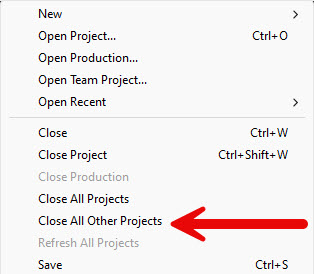
9.1 افزایش زمان ذخیره اتوماتیک
در پریمیر پرو قابلیت خوبی وجود دارد که باعث میشود وقتی فراموش میکنیم پروژه را ذخیره کنیم ، بصورت اتوماتیک اینکار را برای ما انجام میدهید. گاها مشاهده شده که کم بودن زمان بین ذخیره کردن های اتوماتیک ، موجب کند شدن پریمیر پرو میشود. اکنون شاید بهتر است که زمان ذخیره شدن ها را کمی بیشتر کنید مثلا بین 5 تا 10 دقیقه.
البته بجز ذخیره کردن اتوماتیک ، خود شما هر لحظه که بخوانید و همزمان با آن نیز میتوانید از کلیدهای CTRL+S نیز استفاده کنید. عکس زیر مسیر تنظیمات ذخیره اتوماتیک را به شما نشان میدهد :
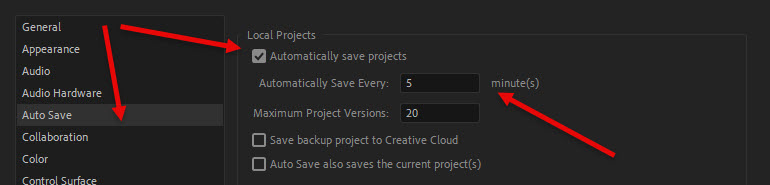
10.1 غیرفعال کردن موقت آنتی ویروس
وجود یک آنتی ویروس خوب در هر کامپیوتری کاملا ضروری است. گاها مشاهده نموده ام که در برخی از کامپیوترها به دلایل نامشخص ، فعالیت های آنتی ویروس باعث ایجاد مشکل کندی در پریمیر پرو میشود. بهتر است بدانید که آنتی ویروس ها وظیفه دارند هر نوع اطلاعاتی که در سیستم عامل جابجا و یا پردازش میشوند را بررسی کنند. همان ویدیوهایی که در پریمیر پرو در حال مشاهده هستید ، فایلهای رندر که در حال تولید شدن هستند و حتی همان خروجی که میگیرید.
اکنون شاید بد نباشد که فقط زمان تدوین با پریمیر پرو ، موتور اسکن دائمی آنتی ویروس ویندوز یا آنتی ویروسی که نصب نموده اید را غیر فعال کنید و پس از آن ، مجدد فعالش کنید.
11.1 غیرفعال کردن موقت نمایش افکت ها
یکی از کارهای خیلی خوبی که پریمیر پرو برای بدست آوردن سرعت بالا در حین تدوین با خودش انجام داده ، ایجاد یک دکمه برای غیر فعال کردن موقت تمام افکت هایی است که در تایم لاین از آن استفاده کرده ایم. برای بدست آوردن این دکمه به عکس زیر نگاه کنید :
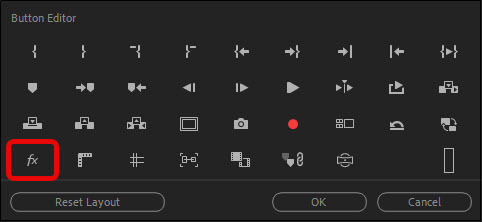 دکمه درون کادر قرمز رنگ را به کنار ما بقی دکمه ها بکشید تا در دسترس باشد
دکمه درون کادر قرمز رنگ را به کنار ما بقی دکمه ها بکشید تا در دسترس باشد
اکنون که دکمه را در اختیار دارید بهتر است بدانید ، وقتیکه در کنار ما بقی دکمه های فعال پایین پنجره PROGRAM قرار میگیرد و شما روی آن کلیک میکنید ، رنگ آن آبی میشود ، در همین زمان تمام افکت هایی که در تایم لاین روی هر کلیپ یا مدیایی گذاشته باشید ، موقتا غیر فعال میشود انگار که وجود ندارد.
زمانی که میخواهید تاثیر افکتی را ببینید و یا خروجی بگیرید، این دکمه را غیر فعال کنید تا همه چیز به روال عادی بازگردد. با اینکار ، وقتی که دکمه غیر فعال میشود ، همه چیز سریع تر و روان تر میشود و پخش در برنامه بدون لگ انجام خواهد شد.
12.1 حذف موگرت MOGRT های اضافه پریمیر پرو
و اما برسیم به یک معظل بزرگ که خیلی ها از آن بی خبر هستند و 100% باعث بسیاری از کندی های پریمیر پرو همین است.
احتمالا میدانید که MOGRT یا موگرت چیه. همون قالب های آماده ای که در پنجره ESSENTIAL GRAPHICS ایمپورت میکنیم و با تنظیمات اتوماتیکی که داره باعث میشه خیلی از کارهای گرافیکی رو باهاشون سریعتر انجام بدیم اما آیا واقعا سریعتر انجام میشه ؟
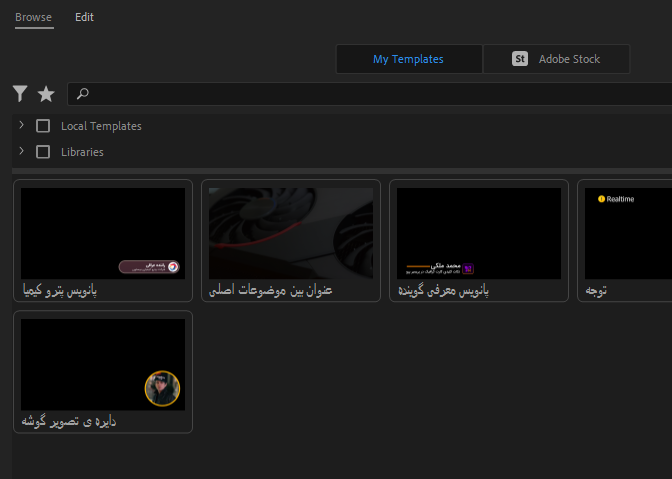 موگارت هایی که میبینید توسط خود من طراحی شدن و آماده نیستند
موگارت هایی که میبینید توسط خود من طراحی شدن و آماده نیستند
حالا مشکل MOGRT ها کجاست ؟
90 درصد موگرت هایی که دانلود کرده و به پریمیر پرو ایمپورت میکنید ، توسط افتر افکت ساخته شدن. وقتی که از این پنجره میکشید و میبرید داخل تایم لاین، همون لحظه پریمیر پرو به کمک ارتباط داینامیک لینک، متصل میشه به نرم افزار افترافکت بدون اینکه لازم باشه این برنامه رو باز کنه. در همین لحظه متوجه میشید که موگرتی که گذاشتید ، کنده و پلی هد روی اون به سختی حرکت میکنه و باید فریم فریم حرکت کنید تا شاید محتویاتش رو نشون بده اما داره چه اتفاقی میوفته ؟ درون این نوع موگرت ها شاید ده ها لایه از نوع افترافکت و همچنین کامپوزیشن هایی وجود داره که پریمیر پرو همون لحظه داره سعی میکنه همشون رو بخونه تا بلکه بتونه موگرت رو بصورت کامل نمایش بده. خیلی از سیستم ها با سرعت نمیتونن اینکارو انجام بدن پس با کندی در پخش تایم لاین روبرو میشن.
اگه در حین استفاده از موگرت ها با کندی شدید روبرو میشید کارهای زیر رو مدنظر داشته باشید :
- سعی کنید موگرت هایی بخرید یا دانلود کنید که با خود پریمیر پرو ساخته شدن و موقع استفاده نیاز به افتر افکت نداشته باشن. اما چطور بفهمید که نیاز به افتر افکت دارن یا نه ؟ اول اینکه میتونید از همونجایی که دارید تهیه میکنید بپرسید و امیدوارم اون منبع دانش کافی داشته باشه چون خیلی هاشون نمیدونن و همینطور برای دانلود گذاشتن. دوم اینکه ، اگر برنامه افتر افکت رو از سیستم تون پاک کنید و یا نداشته باشیدش، موقع استفاده از این موگرت ها خطای نبودن افتر افکت رو بهتون میده.
- میتونید از این نوع موگرت ها کلا استفاده نکنید و مثل من با کمی خلاقیت و تلاش برای خودتون بسازید و مستقل باشید چون موگرت هایی که خودمون میسازیم هیچ تاثیری روی سرعت پخش نمیزارن.
13.1 حتما و حتما استفاده از افکت های شتاب دهنده
در پریمیر پرو تعداد حدودی 100 ویدیو افکت وجود داره و خیلی افکت دیگه هم میشه روی اون نصب کرد. سعی کنید از افکت هایی استفاده کنید که نماد شتاب دهنده کارت گرافیگ رو دارن. این افکت ها طوری طراحی شدن که از قدرت کارت گرافیک برای نمایش خودشون استفاده میکنن و از CPU استفاده کمتری میکنن پس CPU کمی خلوت میشه و میتونه روی چیزهای دیگه ای تمرکز کنه و ابنطوره که سرعت پخش پریمیر پرو خیلی بیشتر میشه.
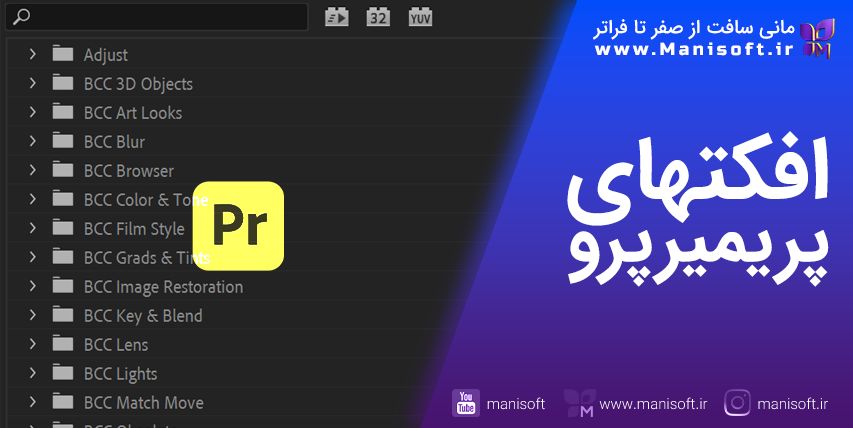
14.1 مقدار RAM را مدیریت کنید
در پریمیر پرو میتوانید تعیین کنید که از مجموع کل RAM کامپیوتر، چه مقدار برای سایر برنامه ها بجز پریمیر پرو استفاده شود. اگر این مقدار زیاد باشد، پریمیر پرو کند خواهد شد. خود پریمیر پرو وقتیکه نصب میشود اندازه منطقی را تعیین میکند اما بد نیست شما هم نگاهی به آن بیندازید.
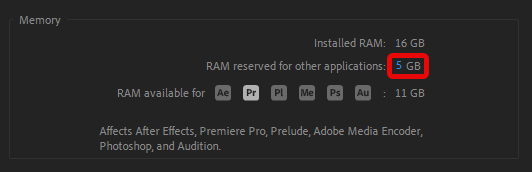 این بخش در تنظیمات اصلی و قسمت MEMORY در دسترس است
این بخش در تنظیمات اصلی و قسمت MEMORY در دسترس است
بررسی کنید که مقدار مشخص شده در کادر قرمز رنگ نباید بیشتر از 30درصد کل RAM باشد. مثلا RAM لپتاپ من 16GB است و پریمیر پرو 5 گیگابایت یعنی کمتر از 6GB را برای سایر برنامه ها تنظیم کرده که مناسب است.
15.1 غیرفعال کردن کلیپ های بدون استفاده
در حین تدوین ، به تکرار پیش میاد که کلیپ های مختلفی در تایم لاین استفاده میشن اما واقعا تصویر اونها در پنجره PROGRAM نشون داده نمیشه که معمولا در ترک های پایینتر قرار میگیرن. جالبه که بدونید اگه روی این کلیپ های بدون استفاده افکتی گذاشته باشید، پریمیر پرو حین حرکت پلی هد و رندر و خروجی گرفتن وظیفه داره اونرو هم بررسی کنه که همین موضوع باعث لگ زدن میشه.
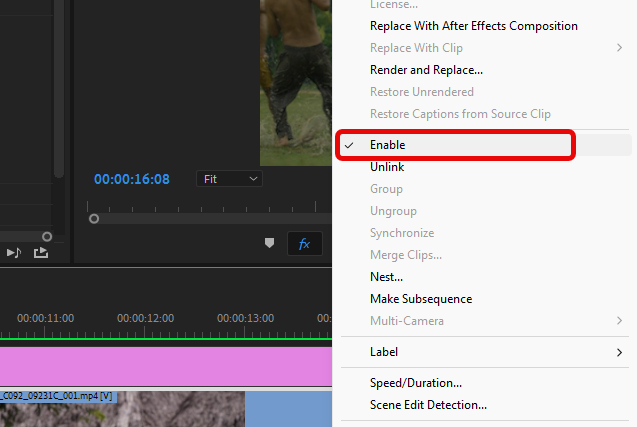 در تایم لاین روی کلیپ مورد نظر راست کلیک کرده و این گزینه را بزنید
در تایم لاین روی کلیپ مورد نظر راست کلیک کرده و این گزینه را بزنید
16.1 یکی نبودن تنظیمات سکانس با کلیپ های اصلی
نکته که خیلی از تدوینگران پریمیر پرو به آن دقت نمیکنند و دقیقا موجب کندی و گیرکردن های حین کار میشوند ، یکی نبودن تنظیمات سکانس با کلیپ های اصلی هست. دقت کنید که طول و عرض و تعداد فریم سکانس با کلیپی هایی که در سکانس استفاده کرده اید یکی باشند و الی همه کارها را هم انجام دهید اما این مورد درست نباشد، کند بودن ها برطرف نخواهند شد.
17.1 پراکسی PROXY یک راهکار جدی
پراکسی یعنی تبدیل کردن موقت ویدیوهای سنگین و خیلی با کیفیت به کیفیت معمولی تا پریمیر پرو بتونه در کامپیوترهای با قطعات ضعیفتر از حرفه ای، پروژه های بزرگتر از حد خودش رو تدوین کنه و سرعت خوبی داشته باشه.
میدونم که برخی ها کلا از پراکسی کردن در پریمیر پرو فراری هستند اما باور کنید یک راه نجاته و باعث میشه که سرعت کار در پریمیر پرو خیلی بالا بره و کمتر گیر کنه. بدونید که حتی نرم افزارهای دیگه تدوین چه حرفه ای و چه غیرحرفه ای هم قابلیت پراکسی رو اضافه کردن به تنظیماتشون چون همه افراد ممکنه بخوان در کامپیوترهای معمولی تر ، پروژه های سنگین تر رو انجام بدن.
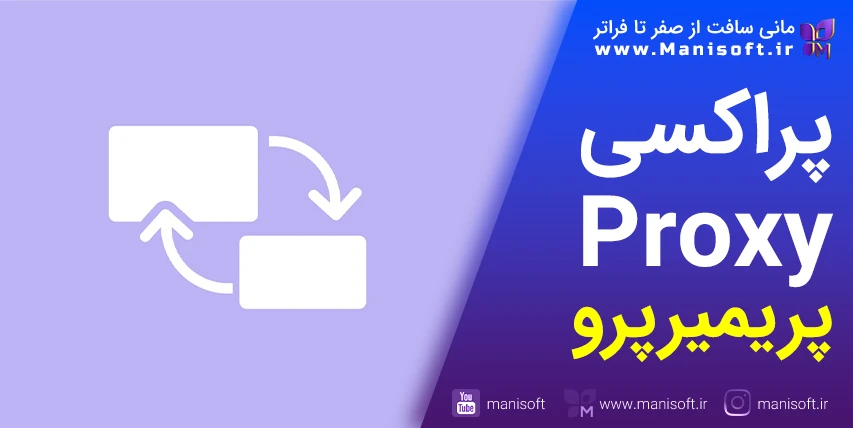
18.1 پریمیر پرو را آپدیت یا ارتقا دهید
حتما باید همیشه از جدیدترین آپدیت یا نسخه این برنامه استفاده کنید. در نسخه های قبلی آن مشکلاتی وجود دارد که آن مشکلات در نسخه های جدید برطرف میشوند. حتی اگر تمام راه حل های این صفحه را هم برطرف کنید اما این یک مورد یعنی آپدیت کردن پریمیر پرو را انجام ندهید ٬ ممکن است سرعت آن افزایش پیدا نکند و مشکلات حل نشوند. اکنون وقت آن میرسد که به سراغش بروید و نگران هیچ چیز هم نباشید چون خیلی ساده است و اتفاقی برای پروژه و فایل هایتان نخواهد افتاد.

19.1 ویروس و آلودگی را پاک کنید
شاید برخی تصور کنند که چون ویندوز آپدیت میشود و یا مکینتاش تقریبا امن هستند پس دیگر خبری از ویروس نیست. ویروس ها میتوانند به شدت کامپیوتر و روند انجام کارها را کند و کلافه کننده نیز باشند. آنتی ویروس خود ویندوز 10 و 11 هنوز به توانایی خیلی از آنتی ویروس های حرفه ای نمیرسند پس پیشنهاد داشتن یک آنتی ویروس حرفه ای و اصلی را به شما دارم و با تحقیق یک گزینه را انتخاب کنید.
برخی ممکن است بگویند که من به اینترنت وصل نمیشوم، فلش وصل نمیکنم، هارد وصل نمیکنم، کلا از دنیای بیرون کامپیوترم به داخل آن چیزی وارد نمیشود. خب این خوب است اما کرک خود نرم افزارها را دست کم نگیرید. نرم افزاری مانند پریمیر پرو و یا سایر برنامه ها بدون هدف کرک نمیشوند و ما با نصب آنها عملا آلودگی را با دست خودمان وارد کامپیوتر کرده ایم.
تا اینجا مواردی که مربوط به خود پریمیر پرو بودند رو بهتون توضیح دادم. امیدوارم کمک کننده باشن. اگر مورد جدیدی هم بدستم رسید آپدیتشون میکنم.
اگر واقعا خط به خط و لینک هایی که دادم رو بررسی کردین و مشکل کندی و لگ هنوز حل نشده میریم به سراغ بخش بعدی یعنی مشکلات مربوط به سخت افزارها.
2. افزایش سرعت پریمیرپرو با رفع مشکلات سخت افزاری
فرضیه اول :
فرض را بر این میگذارم که شما اکنون در کامپیوتر یا لپتاپ خود دارای حداقل مشخصات زیر هستید :
CPU : CORE I7 - RAM : 16GB - GRAPHIC : GTX 1650 - HDD : SSD
اگر آنها را دارید که خوب است و ادامه راهنما برای شما مفید است اما اگر ندارید به فرضیه دوم میرویم.
فرضیه دوم :
اگر مشخصات دستگاه شما از چیزهایی که گفته ام پایینتر هستند باید بدانید که این نرم افزار حرفه ای ٬ قطعات حرفه ای را میخواهد و اگر ندارید یا باید برنامه دیگری را انتخاب کنید یا برخی قطعات را عوض کنید و یا کلا یک سیستم جدید تهیه کنید اما برای قضاوت زود است. ابتدا توسط لینک هایی که در پایین گذاشته ام اگر لازم است مشخصات کامپیوتر خود را پیدا کنید و با مشخصاتی که داده ام مطابقت دهید.
لینک مفید : روشهای شناسایی مشخصات قطعات لپتاپ و کامپیوتر
لینک مفید : حداقل سیستم/قطعات پریمیر پرو Premiere Pro جدیدترین نسخه
1.2 هارد دیسک بزرگ - دلیل کند شدن پریمیر پرو
این مشکل معمولا در کیس ها وجود دارد. بسیاری از تدوینگران هنوز از هارد دیسک های بزرگ آنهم چند تا ٬ در کامپیوتر استفاده میکنند. داشتن هارد دیسک ها مهم نیست بلکه ایمپورت کردن ویدیو و تنظیم محل ذخیره شدن اکسپورت و همچنین تنظیم محل نگهداری فایل های کش پروژه ٬ اشتباهی است که تدوینگران مرتکب میشوند.
1.1.2 سرعت چرخش
این هارد دیسک ها چون مکانیکی هستند یعنی صفحاتی درون آنها وجود دارد که همیشه در حال چرخیدن هستند ٬ عمر مفیدی دارند ٬ وقتی عمر مفید آنها کم شود ٬ سرعت چرخیدن کم میشود پس پریمیر پرو عملیات پخش کردن ویدیو ها و ایمپورت کردن و ذخیره کردن روی آن را به کندی انجام خواهد داد.
اگر اصرار به استفاده از هارد دیسک بزرگ دارید اشکالی ندارد اما بهتر است 2 سال یکبار آنها را کاملا عوض کنید چون در حین تدوین ممکن است خیلی استفاده شوند و سرعت شان کم شود.
2.1.2 بد سکتور شدن هارد دیسک بزرگ
یکی دیگر از مشکلات هارد دیسک های بزرگ ٬ بوجود آمدن BAD SECTOR بر روی آن است. بد سکتور یعنی خراب شدن بخش های کوچکی از هارد دیسک که اطلاعاتی روی آن بخش ها نه کپی میشود و نه خواهند میشود پس وقتی پریمیر پرو به آن بخش برسد نمیتواند بخواند و بنویسید پس گیر خواهد کرد و نرم افزار قفل میکند.
بد سکتور ها دو نوع دارند. نوع نرم افزاری که با نرم افزار و توسط افراد مسلط بر اینکار برطرف میشوند و مانند روز اول خواهد شد یعنی سالم و نوع دوم به بد سکتور سخت افزاری معروف است ٬ فاتحه هارد دیسک را باید خواند چون درست نمیشود.
2.2 درایور کارت گرافیک را همیشه آپدیت کنید
این مورد هم خیلی مهم است. درایور کارت گرافیک یک نرم افزار است که مختص به کارت گرافیک شما تولید میشود. چند سالی آپدیت میشود و شما باید نرم افزار را روی کامپیوتر خود نصب کنید. البته اینکار برای کامپیوتر و لپتاپ های ویندوزی است و برای مکینتاش نیست. اگر درایور آپدیت نشود ، موتور رندر از کار می افتد، کارت گرافیک وظایف خود را به درستی انجام نمیدهد پس پریمیر پرو لگ میزند و همه چیز کند خواهد شد.
مطالب مرتبط
مرجع رفع خطا/ارور/مشکل/خروجی/باگ پریمیر پرو + پرسشپاسخ
11 تکنیک پریمیر پرو - ترکیب و VFX و خلاقانه
بهترین سی پی یو CPU برای پریمیر پرو - سرعت یا قدرت؟
7 روش افزایش کیفیت ویدیو در پریمیر پرو + رفع مشکلات
دنبال یادگیری رایگان پریمیر پرو هستید؟
آموزش پریمیر پرو: مقالات و ویدیوهای آموزشی رایگان و تخصصی برای یادگیری تدوین ویدیو. ابزارها و تکنیکهای پیشرفته را همین حالا بررسی کنید.

32 دوره تخصصی پریمیر پرو
با بیش از 30 دوره آموزش پریمیر پرو از صفر تا خیلی فراتر تدوین را بصورت حرفه ای و تخصصی آموزش ببینید و کسب درآمد کنید.





















دیدگاه ها
ایمیل شما نمایش داده نمیشود